Jeśli chcesz wykonać kopię zapasową pulpitu Budgie,panel, widżety itp., wymaga współpracy z Dconf. Aby pracować z Dconf, musisz upewnić się, że jest on zainstalowany i działa na komputerze z systemem Linux.
ALARM SPOILERA: Przewiń w dół i obejrzyj samouczek wideo na końcu tego artykułu.
Zainstaluj Dconf
Uwaga: Dconf najprawdopodobniej jest już na komputerze z systemem Linux. Ważne jest jednak, aby na wszelki wypadek spróbować ponownie zainstalować to oprogramowanie.
Ubuntu
sudo apt install dconf*
Debian
sudo apt-get install dconf*
Arch Linux
sudo pacman -S dconf
Fedora
sudo dnf install dconf
OpenSUSE
sudo zypper install dconf
Ogólne Linuxes
Potrzebujesz Dconf w swoim systemie, ale niczego nie używaszna powyższej liście? Otwórz terminal i użyj menedżera pakietów, aby wyszukać „dconf”. Gdy go znajdziesz, zainstaluj wszystkie pakiety z „dconf” w nazwie.
Utwórz kopię zapasową ustawień Budgie
Pełna kopia zapasowa z Dconf jest najlepszym sposobem na zapewnienie bezpieczeństwa wszystkich ustawień systemu (w tym Budgie). Aby utworzyć kopię zapasową, uruchom okno terminala i uruchom zrzut dconf polecenie, aby wykonać kopię całej konfiguracji Dconf. NIE UŻYWAJ SUDO!
dconf dump / > full-backup
Po zakończeniu zrzutu ustawień uruchom go przez kot polecenie, aby sprawdzić zawartość pliku.
cat ~/full-backup | more
Jeśli zawartość pliku wygląda dobrze po uruchomieniu go przez kot polecenie, wpisz jasny aby wyczyścić terminal. Następnie utwórz folder w swoim ~ / Dokumenty katalog do przechowywania pliku kopii zapasowej. Przeniesienie danych tutaj, zamiast trzymania ich w katalogu domowym, jest dobrym pomysłem, ponieważ zapewni, że nie usuniesz ich przypadkowo w późniejszym terminie.
mkdir -p ~/Documents/dconf-backups/ mv full-backup ~/Documents/dconf-backups/
Kopia zapasowa tylko dla Budgie
Wybranie trasy tylko dla Budgie podczas tworzenia nowej kopii zapasowej jest doskonałym pomysłem, jeśli zależy Ci tylko na zapisaniu podstawowych ustawień, a nie całego systemu. Aby utworzyć nową kopię zapasową, wyeksportuj dane do / com / solus-project / używając zrzut dconf Komenda.
dconf dump /com/solus-project/ > budgie-backup
Po zakończeniu polecenia eksportu przejrzyj plik kopii zapasowej za pomocą kot Komenda. Przejrzenie pliku danych pozwoli ocenić, czy tworzenie kopii zapasowej powiodło się.
cat ~/budgie-backup | more
Jeśli kopia zapasowa wygląda dobrze, utwórz nowy folder kopii zapasowej w ~ / Dokumenty i przenieś tam dane za pomocą mv Komenda.
mkdir -p ~/Documents/budgie-backups/ mv budgie-backup ~/Documents/budgie-backups/
Tematy i ikony

Utworzono kopię zapasową ustawień Budgie przezeksportowanie ich z Dconf. Utworzenie kopii zapasowej w ten sposób zapewni nienaruszony panel, widżety i inne dostosowania. Nie zachowa jednak niestandardowych ikon i motywów, ponieważ Dconf jest tylko tekstem i nie może zawierać plików ikon i motywów. W rezultacie musisz wykonać pełną kopię zapasową obu ~ / .icons i ~ / .themes lornetka składana.
Aby utworzyć kopię zapasową, otwórz terminal i użyj smoła polecenie kompresji tych folderów.
Uwaga: jeśli instalujesz niestandardowe motywy i pliki ikon w całym systemie, musisz wykonać kopię zapasową / usr / share / icons / i / usr / share / themes/ katalogi zamiast ~ / .icons i ~ / .themes.
tar -cvpf custom-icons.tar.gz ~/.icons tar -cvpf custom-themes.tar.gz ~/.themes mv *.tar.gz ~/Documents/budgie-backups/
Alternatywnie, utwórz kopię zapasową systemu.
sudo -s cd /usr/share/ tar -cvpf custom-icons.tar.gz icons tar -cvpf custom-themes.tar.gz themes
mv *.tar.gz /home/username/Documents/budgie-backups/
Weź „kopie zapasowe ” folder i prześlij go do swojego ulubionego dostawcy pamięci w chmurze w celu bezpiecznego przechowywania. Możesz też umieścić go na serwerze domowym lub zewnętrznym dysku twardym.
Przywracania kopii zapasowej
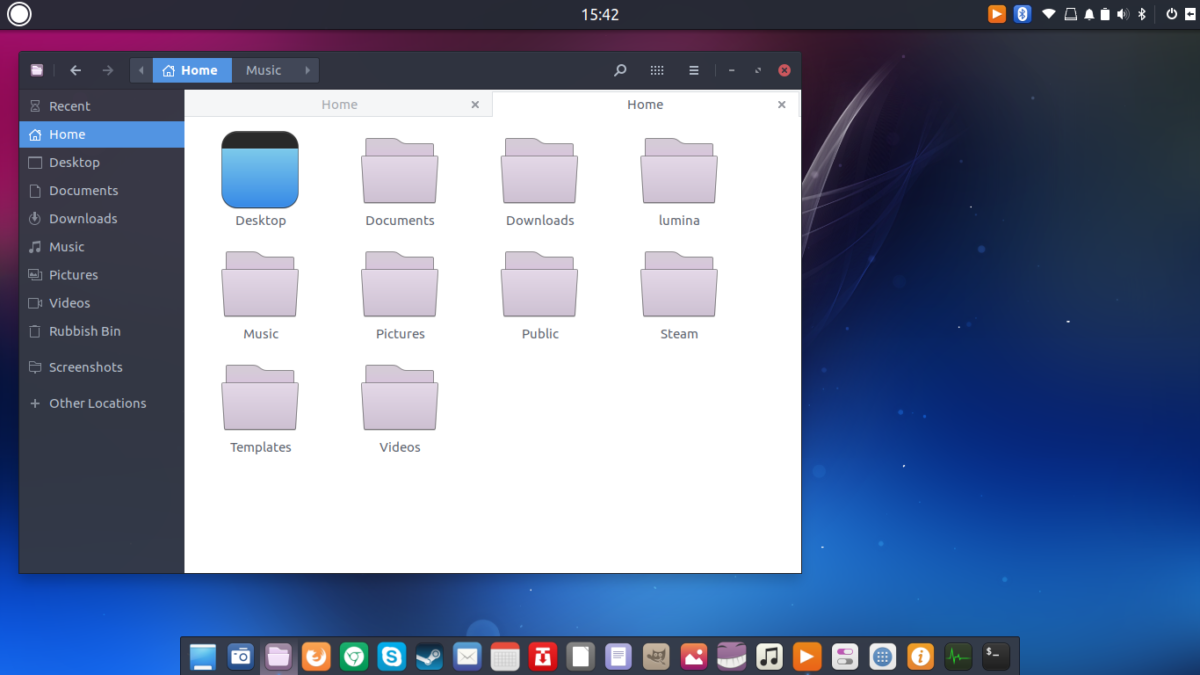
Pobierz swój „Kopie zapasowe budgie” folder z chmury (lub serwera domowego) i umieść go w ~ / Pobieranie na komputerze z systemem Linux. Następnie otwórz okno terminala i użyj Płyta CD polecenie, aby przejść z katalogu domowego do twojego ~ /Pliki do pobrania teczka.
cd ~/Downloads/budgie-backups
Używając dconf obciążenie polecenie, przywróć ustawienia pulpitu Budgie.
Polecenie pełnego przywracania
dconf load / < full-backup
Polecenie przywracania tylko dla gnomów
dconf load /com/solus-project/ < budgie-backup
Po przywróceniu kopii zapasowej pulpitu Budgie nadszedł czas, aby umieścić nasze niestandardowe ikony i motywy w systemie.
Przywróć ikony dla jednego użytkownika
Aby przywrócić niestandardowe ikony i motywy dla jednego użytkownika, uruchom następujące polecenia w oknie terminala.
tar --extract --file custom-icons.tar.gz -C ~/ --strip-components=2 tar --extract --file custom-themes.tar.gz -C ~/ --strip-components=2
Przywróć ikony dla użytkowników z całego systemu
Aby przywrócić ogólnosystemowe ikony i kompozycje, wykonaj następujące operacje w wierszu polecenia.
sudo tar --extract --file custom-icons.tar.gz -C /usr/share/ --strip-components=1 --overwrite sudo tar --extract --file custom-themes.tar.gz -C /usr/share/ --strip-components=1 --overwrite
Po przywróceniu wszystkich plików na komputerze z systemem Linux Budgie powinien wyglądać tak, jak przed utworzeniem kopii zapasowej. Jeśli nie wygląda to poprawnie, wyloguj się z sesji i zaloguj się ponownie.











Komentarze